1、 光标移到要加入参考文献标注的地方,点击菜单中“引用”选项卡,点击脚注栏右下角箭头 。
2、 弹出脚注和尾注对话框,进行如下设置:
3、 确定后在该处就插入了一个上标“1”,而光标自动跳到文章最后,前面就是一个上标“1”,而文章最后的参考文档编号也是上标,这不是我们希望的,为此可以在参考文献中选中编号,按“ctrl+shift+=”就可以自动将字体从上标设置为正常字体了
4、 重复上面的步骤,加入其它参考文献标注
5、 修改样式为[1],在全文中,查找(Ctrl+F)–>高级–>特殊字符–>尾注标记(它会自动显示^e)替换为[^&]。
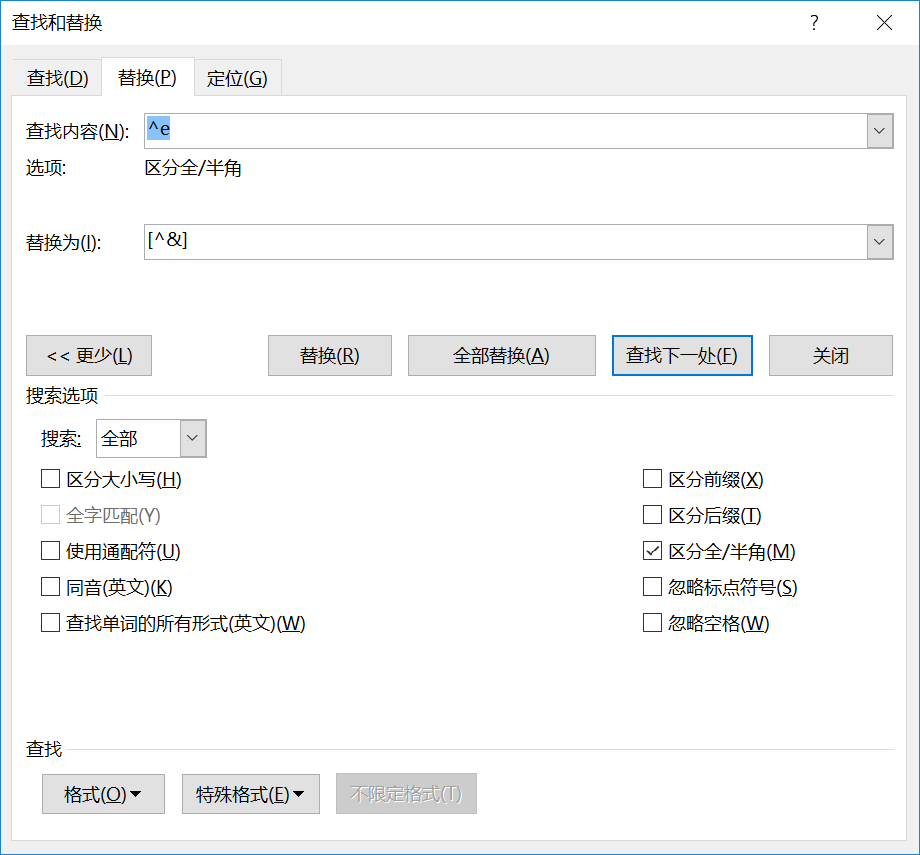
6、去除尾注分隔符:
1. 将“视图”改为“草稿”;
2. 进入“引用”–>”脚注”–>”显示备注”;
3. 窗口下面出现尾注,点击下拉菜单“所有尾注”;
4. 选“尾注分隔符”,删除横线;
5. 选“尾注延续分隔符”,删除横线;
6. 返回修改“视图”为“页面视图”。
7、交叉引用:如果出现多个地方引用同一篇文献,则可以用“交叉引用”插入已存在的文献,具体方法是光标落在要插入交叉引用的地方,然后点击“交叉引用”,选择文献。不过交叉引用的格式需要自己设置。








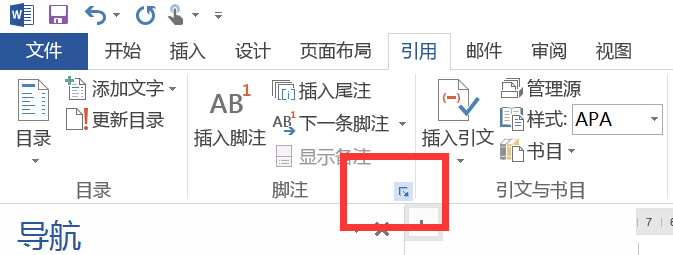

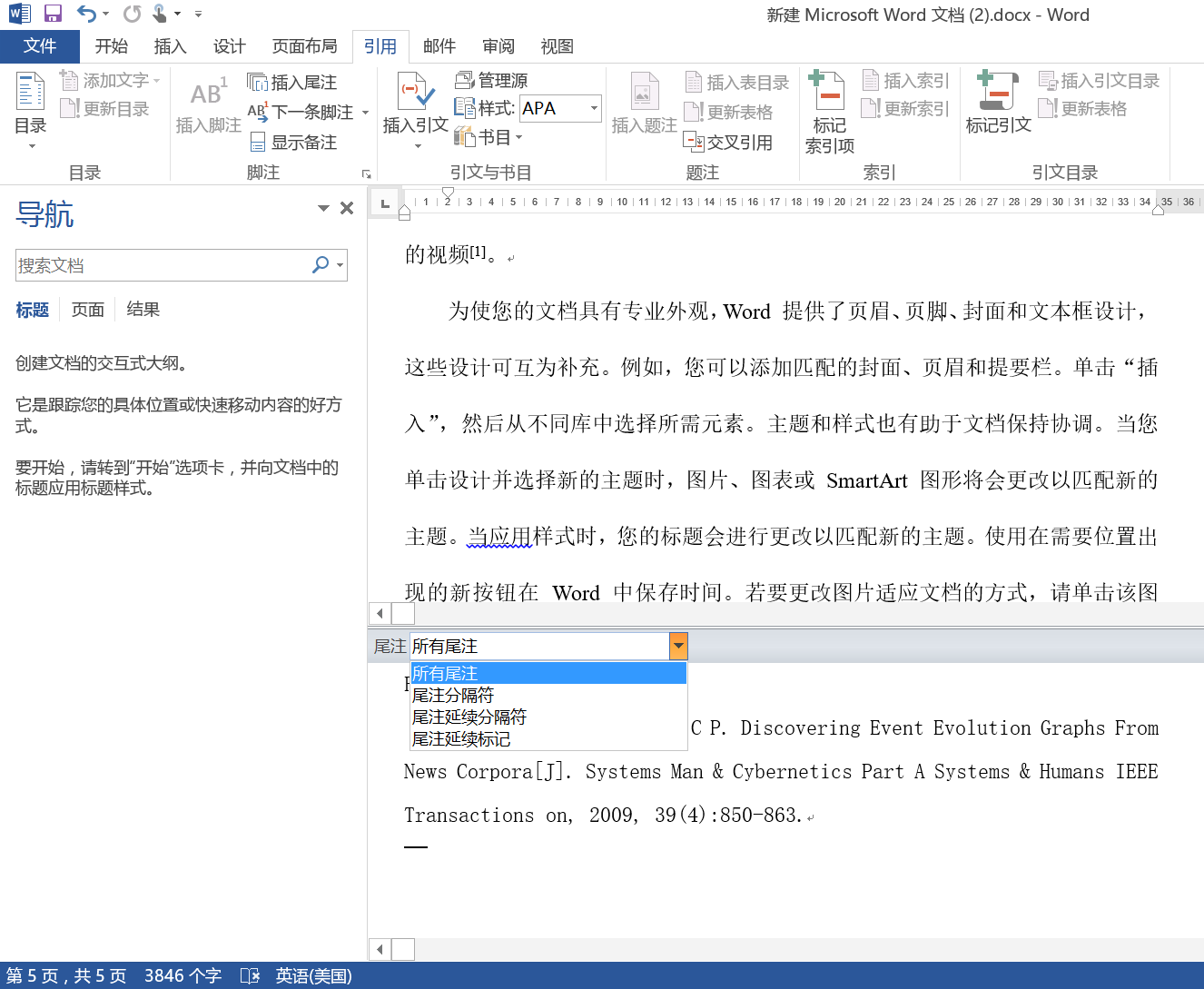
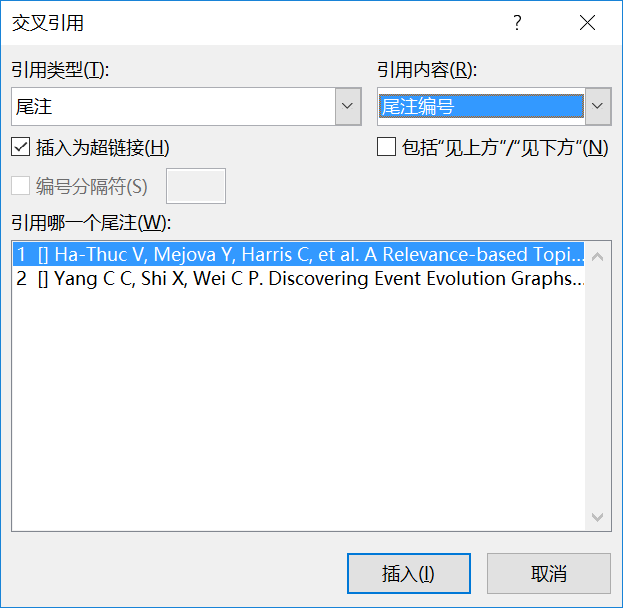
















 1264
1264

 被折叠的 条评论
为什么被折叠?
被折叠的 条评论
为什么被折叠?








